在工作中是否会碰到需要进行绘制跨职能流程图?但不知道如何进行操作?下面给大家介绍一下如何使用Visio制作跨职能流程图。
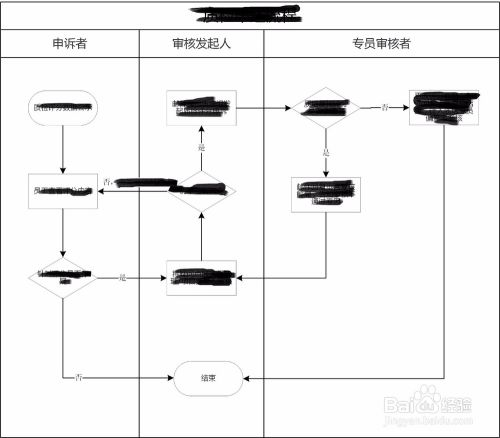
方法/步骤
-
1
第一步:打开Visio,新建“空白绘图”进行创建,如下图:
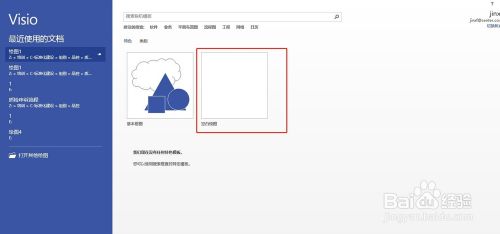
-
2
第二步:点击左侧“形脏”-“更多形状”-“流程图”-“跨职能流程图形状”,如下图:
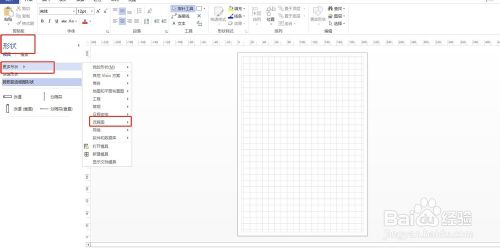
-
3
第三步:根据需求选择泳道,“水平泳道”或“垂直泳道”。
现以“垂直泳道”为例,进行添加泳道,鼠标点击泳道,按住左键进行拖动,如下图:
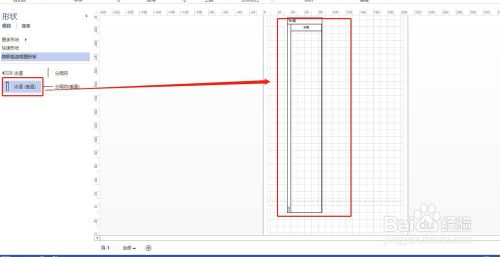
-
4
第四步:添加泳道
根据需求添加泳道条数,选择上方“跨职能流程图”-“泳道”进行添加;或者泳道的走上方箭头进行添加,如下图:
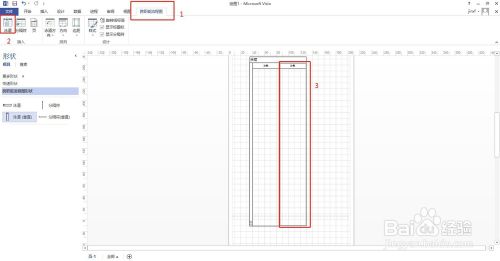

-
5
第五步:绘制流程图形状
点击左侧“形脏”-“更多形状”-“流程图”-“基本流程图形状”,并点击需要的形状,按住鼠标左键拖动至流程图的位置。如下图:
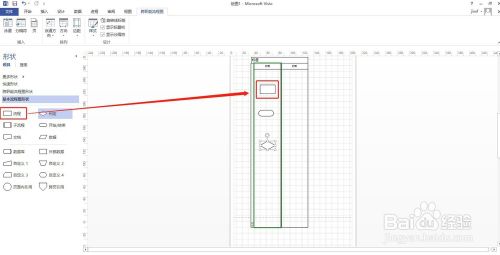
-
6
第六步:添加“连接线”
点击工具栏中的“连接线”,将两个需要连接的图形进行连接,当不需要连接时需要点击“X”,将“连接线”功能关闭,才能进行其他操作。
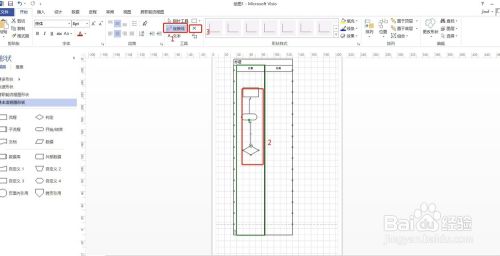
-
7
第七步:添加箭头
点击“开始工具栏”-“线条”-“箭头”,选择箭头方向。如下图:
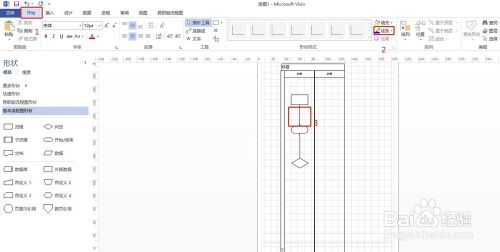
-
8
第八步:取消显示分隔符
当绘制后流程图后,最左侧的“阶段”分割符无法删除,需要点击上方“跨职能流程图”-“显示分隔符”打钩去掉。如下图:
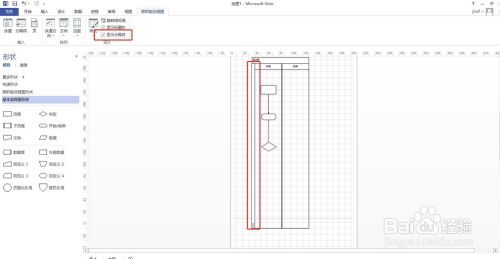

-
9
第九步:保存
“文件”保存可将该流程图进行保存;“文件另存为”可将文件存储在本地电脑上;“导出”可进文件导出为VISIO、PDF、图片等模式
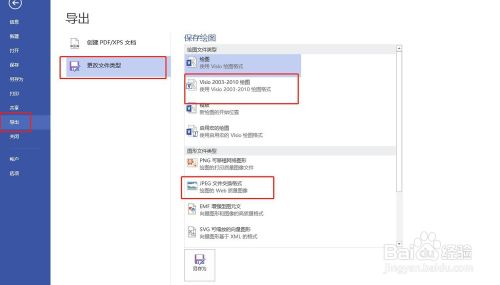 END
END
经验内容仅供参考,如果您需解决具体问题(尤其法律、医学等领域),建议您详细咨询相关领域专业人士。
作者声明:本篇经验系本人依照真实经历原创,未经许可,谢绝转载。
展开阅读全部
文章评论